
Ta programska oprema bo zagotovila, da bodo vaši gonilniki delovali in vas tako varovala pred pogostimi napakami računalnika in okvaro strojne opreme. Preverite vse svoje voznike zdaj v treh preprostih korakih:
- Prenesite DriverFix (preverjena datoteka za prenos).
- Kliknite Zaženite optično branje najti vse problematične gonilnike.
- Kliknite Posodobi gonilnike da dobite nove različice in se izognete sistemskim okvaram.
- DriverFix je prenesel 0 bralci ta mesec.
Windows 10 in nekatere prejšnje različice sistema Windows včasih ustvarijo mapo z imenom Windows.old.
Ta mapa je običajno ustvarjena, ko jo namestite novo različico sistema Windows, danes pa bomo razložili, kaj ta mapa počne in kako jo odstraniti iz sistema Windows 10.
Kaj je mapa Windows.old in jo lahko izbrišem?
Ko namestite novo različico sistema Windows, na primer Windows 10, sistem samodejno premakne starejšo namestitev v mapo Windows.old.
S to mapo, ki je na voljo, lahko preprosto obnovite prejšnjo različico sistema Windows če vam novi ne deluje pravilno.
Poleg tega ta mapa deluje kot varnostna kopija, zato lahko tudi, če postopek namestitve iz nekega razloga ne uspe, računalnik z mapo Windows.old obnovi prejšnjo različico sistema Windows.
Morali bi tudi vedeti, da lahko vrnitev na prejšnjo različico Windows 10 dni po namestitvi in po izteku tega obdobja bo mapa Windows.old samodejno izbrisana iz vašega sistema.
Kot lahko vidite, je mapa Windows.old lahko zelo koristna, saj omogoča obnovitev prejšnje različice sistema Windows, vendar jo mnogi uporabniki želijo izbrisati, ker je veliko prostora na njihovem trdem disku.
Upoštevajte, da z brisanjem te mape v primeru, da se ne boste mogli vrniti na starejšo različico sistema Windows obstaja večja težava.
- PREBERITE TUDI:Kako pridobiti datoteke iz Windows.old
Ker lahko ta mapa zavzame 30 GB ali več prostora na trdem disku, vam bomo danes pokazali, kako jo varno odstranite iz računalnika.
Ali lahko izbrišem svojo staro mapo v sistemu Windows? Z orodjem za čiščenje diska ga lahko enostavno odstranite. Upoštevajte, da z brisanjem mape ne boste imeli obnovitvene točke. Drug način za odstranitev je z uporabo ukaznega poziva ali CD-ja Linux Live.
Za več informacij o tem glejte spodnji vodnik.
Kako odstraniti mapo Windows.old iz sistema Windows 10:
- Uporabite orodje za čiščenje diska
- Skozi ukazni poziv
- Uporabite CCleaner
- Spremenite varnostna dovoljenja
- Onemogočite nekatere naprave iz upravitelja naprav
- Uporabite Linux Live CD
1. rešitev - Uporabite orodje za čiščenje diska
Windows 10 ima uporabno malo orodje, imenovano Čiščenje diska ki vam omogoča hitro sprostitev prostora na trdem disku. Ta aplikacija bo optično preberite particijo trdega diska za stare ali začasne datoteke in vam omogočajo, da jih enostavno odstranite z enim samim klikom.
To orodje vam omogoča tudi odstranitev mape Windows.old in to lahko storite tako, da sledite tem korakom:
- Pritisnite Tipka Windows + S in vnesite diska. Izberite Čiščenje diska v meniju.
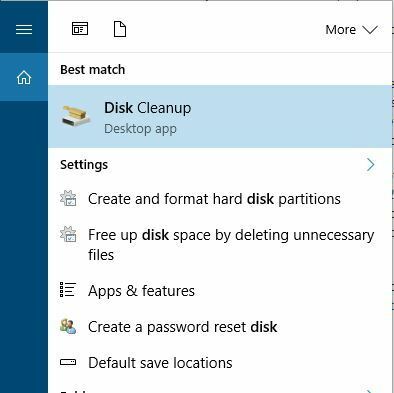
- Kdaj Čiščenje diska se odpre, boste morali izbrati, kateri pogon želite očistiti. Izberite pogon, na katerem je nameščen Windows 10, in kliknite v redu.
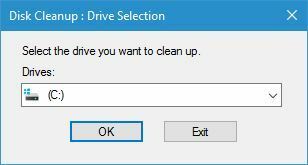
- Orodje za čiščenje diska bo zdaj v računalniku pregledalo stare in začasne datoteke. Ta postopek lahko traja minuto ali dve, odvisno od velikosti particije.
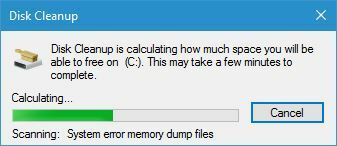
- Preveri, če Prejšnje namestitve sistema Windows možnost je na voljo. Če je, preverite in kliknite v redu. Na voljo bi moralo biti potrditveno sporočilo. Izberite Izbriši datoteke in počakajte, da odstranite prejšnjo različico sistema Windows.
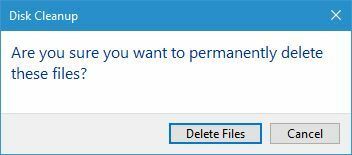
-
Neobvezno: Če Prejšnje namestitve sistema Windows možnost vam ni na voljo, kliknite Očistite sistemske datoteke in počakajte, da se optično branje konča. Po tem izberite Prejšnje namestitve sistema Windows in sledite navodilom iz prejšnjega koraka.
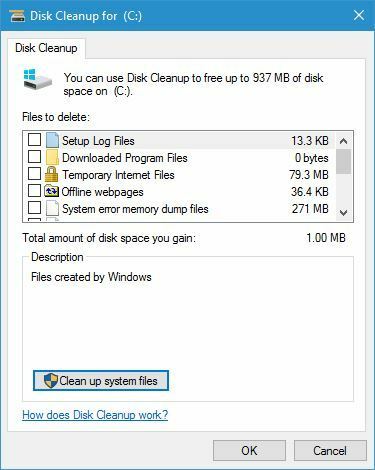
Drug način za zagon čiščenja diska je preverjanje lastnosti particije trdega diska Ta računalnik. Če želite to narediti, sledite tem korakom:
- Odprto Ta računalnik.
- Poiščite svojo primarno trdi disk particijo in jo kliknite z desno miškino tipko. Izberite Lastnosti v meniju.
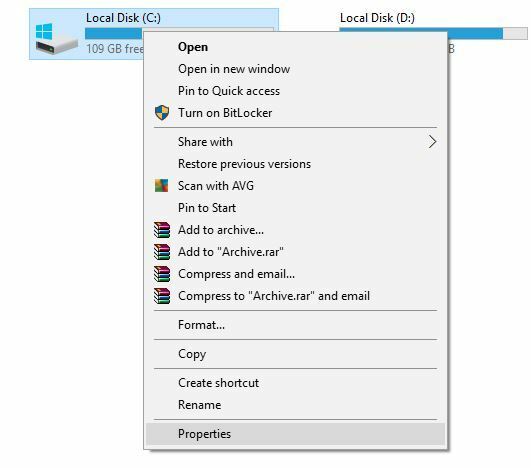
- Pojdi na Splošno in kliknite Čiščenje diska .
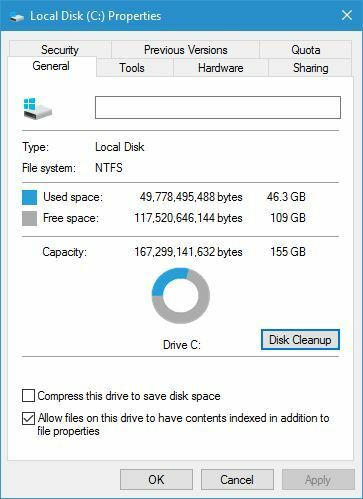
- Zdaj sledite navodilom, opisanim v zgornjih korakih.
-PREBERITE TUDI:Kako odpraviti težave s čiščenjem diska v sistemih Windows 10, 8.1
2. rešitev - prek ukaznega poziva
Običajno je najboljši način za brisanje mape Windows.old uporaba orodja za čiščenje diska. Če ga s čiščenjem diska ne morete izbrisati, razmislite o uporabi Ukazni poziv.
Upoštevajte, da je čiščenje diska najpreprostejša in najvarnejša rešitev, zato jo morate vedno najprej uporabiti. Če želite izbrisati Windows.old z ukaznim pozivom, naredite naslednje:
- V iskalno polje Windows vnesite cmd, z desno miškino tipko kliknite prvi rezultat in izberite Zaženi kot skrbnik.

- Kdaj Ukazni poziv odpre, vnesite naslednje vrstice:
- attrib -r -a -s -h C: Windows.old / S / D
- RD / S / Q% SystemDrive% windows.old
- Po izvedbi ukazov zaprite ukazni poziv in preverite, ali je mapa Windows.old odstranjena.
Malo uporabnikov je poročalo, da morajo uporabiti dva dodatna ukaza, preden lahko iz računalnika odstranijo mapo Windows.old.
Po njihovem mnenju so morali uporabiti prevzem / F C: Windows.old / A / R in icacls C: Windows.old / Dodelitev skrbnikov: F / dedovanje: e / T ukazi za prevzemite lastništvo nad mapo Windows.old in ga odstranite.
Mapo Windows.old lahko odstranite tudi z ukaznim pozivom ob zagonu. Če želite to narediti, morate zagnati ukazni poziv, tako da sledite tem korakom:
- Kliknite Gumb Start.
- Kliknite gumb za vklop in držite tipko Shift tipko in izberite Ponovni zagon možnost.
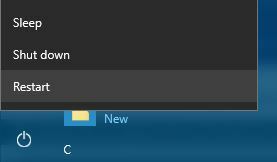
- Ko se računalnik znova zažene, izberite Odpravljanje težav> Napredne možnosti.
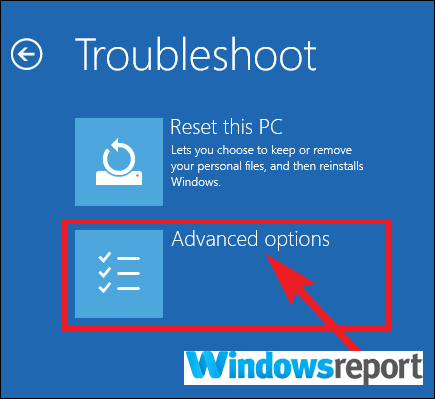
- Na voljo bo seznam možnosti. Izberite Ukazni poziv.
Zdaj moramo ugotoviti, kakšna je črka vašega pogona. Če med zagonom uporabljate ukazni poziv, je verjetno, da se bo črka pogona spremenila, zato morate to uporabiti orodje diskpart da bi ga našli. To lahko storite tako, da sledite tem korakom:
- Enter diskpart v ukazni poziv in pritisnite Enter. Opozoriti vas moramo, da je diskpart močno orodje, zato bodite pri njem previdni.
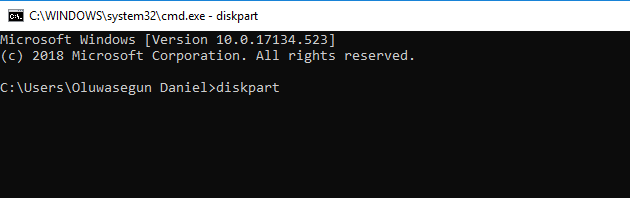
- Zdaj vstopi obseg seznama.
- Zdaj se bo prikazal seznam vseh razpoložljivih particij. Zdaj morate poiskati črko pogona. To najlažje naredite tako, da primerjate velikost razpoložljivih particij. Ko najdete želeno particijo, preverite Ltr stolpec in si zapomnite njegovo črko. V večini primerov bi moralo biti D, vendar je v računalniku morda drugače.
- Enter izhod za izhod iz orodja diskpart.
- Zdaj vstopi RD / S / Q "D: Windows.old" in pritisnite Enter da ga zaženete. Upoštevajte, da morate uporabiti pravilno črko, ki ste jo dobili 3. korak. V našem primeru je bil to D, vendar ne pozabite še enkrat preveriti v računalniku.
- Po zagonu zgoraj omenjenega ukaza bo mapa Windows.old odstranjena iz računalnika. Zdaj morate samo zapreti ukazni poziv in normalno zagnati Windows 10.
Kot smo že omenili, je uporaba čiščenja diska najvarnejši in najpreprostejši način odstranjevanja mape Windows.old iz računalnika, zato jo morate uporabljati vedno prek ukaznega poziva.
Če se odločite za uporabo ukaznega poziva iz sistema Windows 10, boste morali spremeniti atribute mape Windows.old.
To lahko včasih povzroči določene težave, zato je morda bolje, da med zagonom uporabljate ukazni poziv, saj ne zahteva spreminjanja atributov mape Windows.old.
- PREBERITE TUDI:Evo, kaj morate storiti, če Windows ne more dostopati do diska
3. rešitev - Uporabite CCleaner
CCleaner je uporabno orodje za odstranjevanje starih in začasnih datotek iz računalnika. Nekateri uporabniki jo uporabljajo za odstranjevanje mape Windows.old, in če uporabljate CCleaner, lahko mapo Windows.old odstranite po naslednjih korakih:
- Začni CCleaner in kliknite Čistilec naslov.
- Samo izberite Namestitev starega sistema Windows na Windows in Aplikacije oddelkov. To možnost bi morali najti v Napredno seznam.
- Zdaj kliknite Analizirajte za zagon optičnega branja.
- Zdaj bi morali videti, koliko prostora zavzame mapa Windows.old. Kliknite Zaženi čistilca in počakajte, da CCleaner odstrani to mapo iz računalnika.
-PREBERITE TUDI: Prenesite brezplačen CCleaner za Windows 10 [najnovejša različica]
4. rešitev - spremenite varnostna dovoljenja
Če poskusite ročno izbrisati mapo Windows.old, boste verjetno videli sporočilo o napaki za brisanje te mape nimaš potrebnih pravic. To težavo lahko odpravite tako:
- Poiščite Windows.old mapo, jo kliknite z desno miškino tipko in izberite Lastnosti.
- Pomaknite se do Varnost in kliknite Napredno .
- Poiščite Lastnik in kliknite Sprememba.
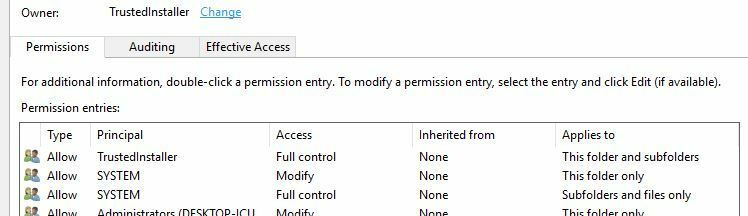
-
Izberite Uporabnik ali Skupina zdaj se bo prikazalo okno. V Vnesite ime predmeta, da ga izberete polje enter Uporabniki in kliknite Preverite imena. Kliknite v redu.
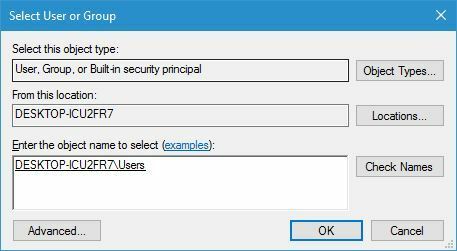
- Lastniški razdelek bo zdaj spremenjen. Preveri Zamenjajte lastnika na podkontejnerjih in predmetih in Zamenjajte vse podrejene vnose dovoljenj z dednimi vnosi dovoljenj tega predmeta.
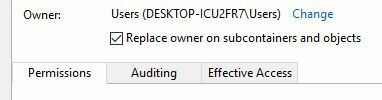
- Kliknite Prijavite se in v redu da shranite spremembe.
- Če dobite kakršna koli varnostna opozorila, samo izberite Da.
Po spremembi dovoljenj boste lahko brez težav izbrisali mapo Windows.old.
Omeniti moramo, da lahko včasih povzroči spreminjanje dovoljenj mape Windows.old težave z namestitvijo sistema Windows 10, zato boste morda želeli namesto tega uporabiti orodje za čiščenje diska.
5. rešitev - Onemogočite nekatere naprave iz upravitelja naprav
Po mnenju uporabnikov mape Windows.old niso mogli odstraniti zaradi nekaterih datotek z gonilniki, ki jih je računalnik še vedno uporabljal. Če želite poiskati in odstraniti te datoteke, morate storiti naslednje:
- Poiščite datoteke gonilnikov, ki jih ni mogoče izbrisati v imeniku Windows.old. Običajno so to SurfaceAccessoryDevice.sys, SurfaceCapacitiveHomeButton.sys, SurfaceDisplayCalibration.sys in SurfacePenDriver.sys. Upoštevajte, da se te datoteke gonilnikov v računalniku morda razlikujejo.
- Ko najdete problematične gonilnike, boste morali iz upravitelja naprav onemogočiti ustrezne naprave. Za to pritisnite Tipka Windows + Xin izberite Upravitelj naprav s seznama.
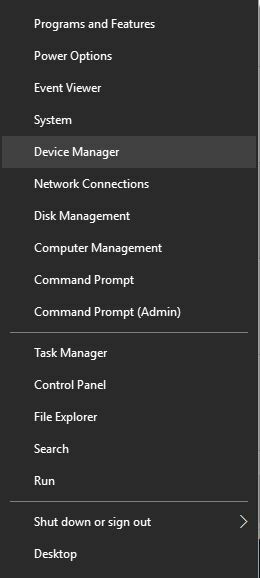
- Kdaj Upravitelj naprav odpre se, poiščite naprave, povezane s temi gonilniki. Ko najdete problematično napravo, jo kliknite z desno miškino tipko in izberite Onemogoči.
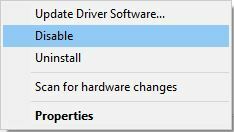
- Ko onemogočite vse problematične naprave, poskusite znova izbrisati Windows.old.
- Ko odstranite mapo Windows.old, znova omogočite onemogočene naprave.
Očitno se to vprašanje pojavlja na Površinske naprave, vendar če imate to težavo v računalniku, vas prosimo, da preizkusite to rešitev.
6. rešitev - Uporabite Linux Live CD
Če mape Windows.old ne morete izbrisati iz računalnika, razmislite o uporabi datoteke CD z Linuxom v živo. Mapa Windows.old je zaščitena s sistemom in če jo želite izbrisati, morate spremeniti nekatere privilegije.
Pridobivanje potrebnih privilegijev morda ne bo enostavno za napredne uporabnike, če pa to želite izbrišite mapo Windows.old, ne da bi spremenili svoje privilegije, boste morda želeli razmisliti o uporabi Linuxa CD v živo.
Preprosto prenesite katero koli različico Linuxa in ustvarite zagonski medij. Po tem se zaženite v računalnik z zagonskega medija. Po Linux zažene, poiščite in izbrišite mapo Windows.old.
Po izbrisu mape odstranite zagonski medij in znova zaženite računalnik.
Kot lahko vidite, je mapa Windows.old izjemno koristna, saj vam omogoča obnovitev računalnika po nadgradnji, če gre kaj narobe.
Z uporabo mape Windows.old lahko obnovite dokumente in nekatere druge datoteke, tudi če je nameščena nova različica sistema Windows.
Kot smo že omenili, bo mapa Windows.old na trdem disku shranjena le 10 dni, zato, če jo želite razveljaviti, poskrbite, da boste to storili hitro.
Če vas skrbi prostora za shranjevanje, mapo Windows.old lahko izbrišete z orodjem za čiščenje diska ali s pomočjo katere koli druge rešitve iz tega članka.
Upam, da boste zdaj bolje razumeli, kaj je mapa Windows.old in ali jo želite izbrisati v sistemu Windows 10. Če imate še kakšno vprašanje, ga pustite v spodnjem oddelku za komentarje.
